

| CSVファイル作成&読み込みマニュアル |
CSVファイルを使うと、10件以上のデータをまとめて確認することができます。
CSVファイルは以下の形式で作成してください。
----------------------------------------------------------
・区切り文字:半角カンマ区切り
・ 1行の項目数:3
・ 1行に以下の項目のみを半角カンマで区切って入力してください。
・項目詳細
・1項目:ソーティング番号の場合は「s」、レポート番号の場合は「r」
・2項目:ソーティング番号またはレポート番号
・3項目:カラット数
----------------------------------------------------------
<例>
・ソーティング番号「N0000001」、カラット数「0.123」のレポートを照会したい場合「s,N0000001,0.123」
・レポート番号「123456789」、カラット数「0.56」のレポートを照会したい場合「r,123456789,0.56」
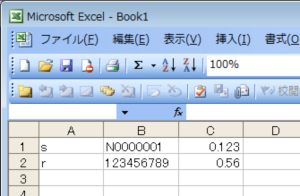
図のように各セルにデータを入力し、データシートを作成します。
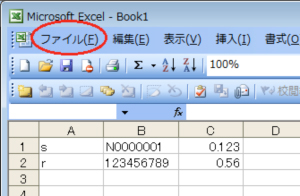
↓
画面上の「ファイル」をクリック
↓
ファイルに名前をつけて保存。
※保存する際にファイルの種類は「CSV(カンマ区切り)(*.csv)」を選択してください。
ファイル名は任意のもので構いません。
<例>

※エクセルのバージョンによっては「CSV(カンマ区切り)(.csv)」という表記の場合もあります。
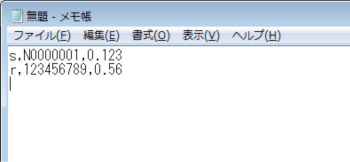
start
↓
プログラム
↓
アクセサリ
↓
メモ帳
で、メモ帳を開きます。
図のように直接カンマ区切りでデータを入力します。
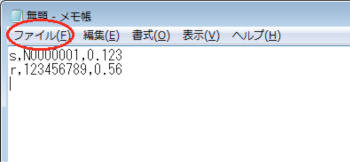
↓
画面上の「ファイル」をクリック
↓
ファイルに名前をつけて保存。
※ファイルを保存する際、「ファイル名」の欄に任意のファイル名のあとに拡張子.csvを入れて
保存してください。ファイル名は任意のもので構いません。
<例>

CSVファイルの作成手順は以上です。
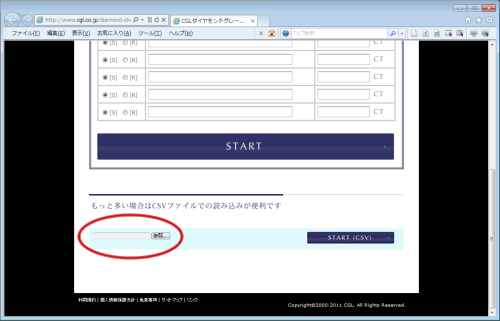
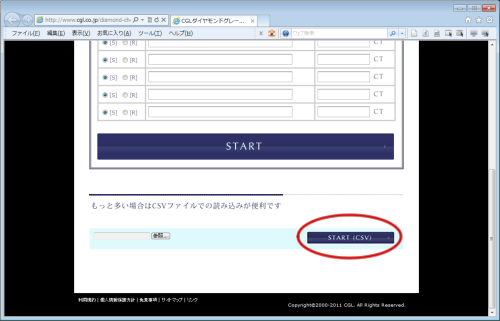
10件以上のデータをダウンロードして確認することができます。